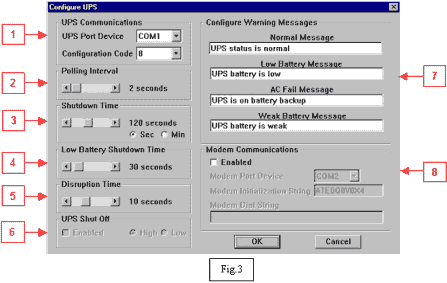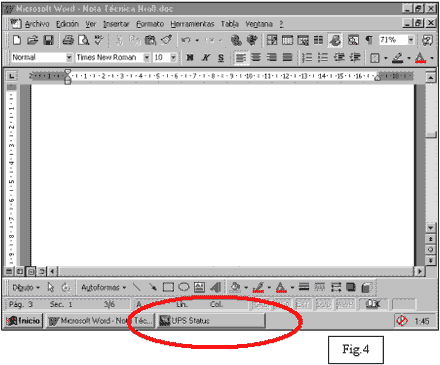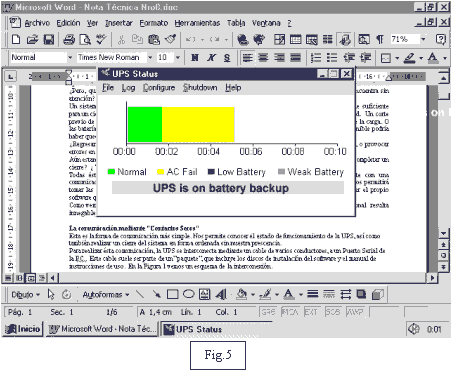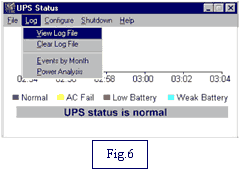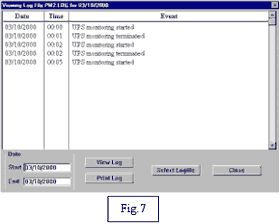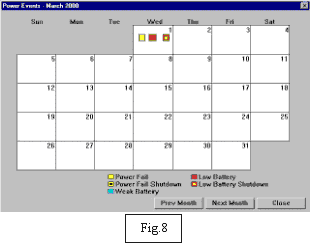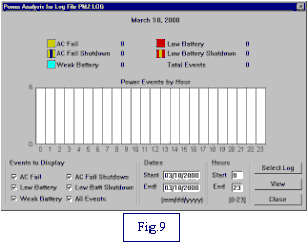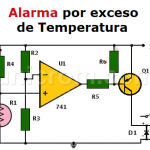Mostraremos ahora algunos ejemplos de los mensajes que un software presenta en pantalla. Estas imágenes varían de uno a otro programa utilizado, pero nos servirán como referencia de la información y seguridad que nos provee la comunicación con la UPS.
Luego de haber instalado el software, según las indicaciones del proveedor, deberemos realizar un “set up” del programa. La pantalla de nuestro ejemplo la vemos en la Figura 3. Allí vemos que se nos permite:
- Configurar el puerto de la PC que será utilizado por la UPS.
- Ajustar cada cuanto tiempo el software hará un control del estado de la UPS.
- Ajustar el tiempo de funcionamiento en batería antes de comenzar el cierre (=< tiempo previsto de autonomía).
- Ajustar el tiempo que esperará el software antes de cerrar el sistema, cuando reciba un alerta de baja batería.
- Ajustar el tiempo mínimo que debe tener una falla de la línea, para que se muestre un alerta en pantalla.
- Decidir si la UPS debe ser apagada, o no, luego de efectuado el cierre del sistema.
- Configurar el texto de los mensajes de alarma presentados en pantalla.
- Habilitar el modem para que envíe un mensaje a un destinatario elegido, si ocurre una falla de línea ó batería.
Una vez configurado, (de acuerdo a nuestro equipo y a nuestras preferencias) el software permanecerá oculto, mostrándose solamente un icono del mismo en la barra de tareas. Ver Figura 4.
Si se produce una falla en la línea de alimentación, y la UPS pasa a trabajar en modo batería, el programa se maximizará, mostrando una pantalla como la que vemos en la Figura 5.
Esta misma pantalla también puede ser visualizada manualmente, (pulsando con el mouse sobre el icono del programa en la barra de tareas) para acceder, tanto al estado actual de la UPS, como a todo un registro de los eventos ocurridos en los últimos meses, lo que nos permitirá realizar un estudio sobre las anomalías de la línea, (cantidad de fallas, frecuencia, duración, horarios críticos, etc.) el comportamiento de la UPS, y las acciones tomadas.
En la Figura 5 vemos que se presentó una falla de línea y que la UPS se encuentra operando en modo batería. Si la tensión de la batería desciende a un valor crítico, el mensaje cambiará, indicando tal situación, y la barra amarilla cambiará a rojo.
Si la tensión de línea vuelve a su condición normal, el gráfico pasará a verde nuevamente y el mensaje será el de UPS en funcionamiento normal (ó cualquier otro texto que haya sido configurado en el ajuste o programación inicial).
Como ya habíamos mencionado anteriormente, el programa genera un registro de todos los eventos, aún el de su propia activación ó cierre. Para acceder a este registro maximizamos el programa y abrimos Log / View Log File tal como vemos en la Figura 6.
Tenemos también la posibilidad de ver los eventos de todo un mes, así como hacer un análisis de las fallas ocurridas. En las Figuras 7 , 8 y 9 mostramos las respectivas pantallas de cada una de estas opciones.
Tut_UPS_software_comunicacion_contactos_secos.asp Tut_UPS_software_comunicacion_contactos_secos2.asp